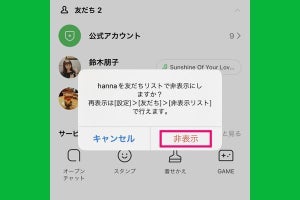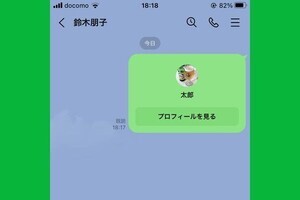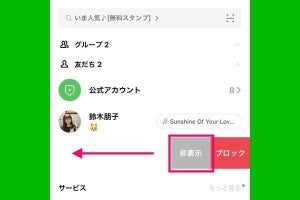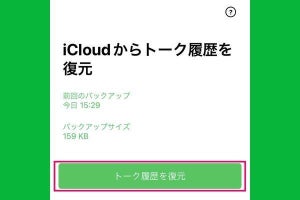「友だち」から削除した人にLINEを送らなければならなくなったとき、相手に削除したことを知られないまま「友だち」に戻したいですよね。この記事では、LINEの「友だち」から削除した相手を復活させる方法を紹介します。
LINEで友だちを削除する方法は3パターン
LINEで友だちを削除する方法には、「友だちリストから削除」「非表示リストから削除」「ブロックリストから削除」の3通りがあります。削除する方法はそれぞれ違いますが、復活させる方法はほぼ同じです。
LINEで削除した友だちを復活させる方法【基本ワザ】
LINEで削除した友だちを復活させるには、過去のトークルーム(トーク履歴)から行う方法がもっとも簡単です。友だちを削除してもトークルームは残っているので、探してみましょう。1対1のトークルーム、もしくは一緒に入っていたグループのトークルームのどちらからでも復活できます。
トークルーム(トーク履歴)から友だちを復活させる
削除した友だちとのトークルームから復活させる手順を説明します。
グループトークから友だちを復活させる
1対1のやり取りがなかった相手でも、同じグループに入っていれば、グループトークから復活させることができます。削除した相手が作ったグループの場合は、グループについての確認画面が表示されます。
削除した友だちを復活させても相手にはバレない
削除した友だちを復活させても、相手は削除されていたことや復活されたことを気づくことはありません。削除や復活をしても、相手に通知が行くことはなく、相手の友だちに自分が登録されたままです。
トーク履歴なしの場合はどうすれば……
友だちを「削除」しただけでは、相手とのトークルームは残っています。しかし、もう不要だからとトークルームを削除してしまった人もいるでしょう。その際は、バックアップからトークルームを復元し、相手とのトークルームを再表示することができれば、上記の方法で復活できます。
ただし、バックアップを行った時点から現在までのトークが消えるなど、現実的には難しいでしょう。そこで、次に紹介する「裏ワザ」を試してみてください。
LINEで削除した友だちを復活させる方法【裏ワザ】
削除した相手がいるトークルームが残っていない場合は、相手のアカウントを見つけられません。そこで他の手段、すなわち「裏ワザ」で対応します。その方法は、「共通の友だちに連絡先を送ってもらう」「電話番号やID検索で見つける」などの方法です。つまり、相手に直接尋ねることはせず、友人や電話番号で特定し、新たに友だちとして追加する方法です。この場合も、相手に通知されることはありません。
共通の友だちに連絡先を共有(紹介)してもらう
削除した相手と共通の友だちから、削除したアカウントを教えてもらうことができます。共通の友だちに「連絡先(アカウント情報)」を教えてくれるように頼んでみましょう。教える側は、トークルームのメニューから「連絡先」を選び、アカウントを選択して送ります。
-
【1】共通の友だちに、削除した友だちのアカウントを教えてほしいと頼みます。受け取った人はトークルームでメニューを開き、「連絡先」をタップします
-
【2】紹介するアカウントにチェックを付け、「送信」をタップします
電話番号やLINE IDで「友だち検索」する
削除した友だちの電話番号やLINE IDを知っている場合は、検索で探すことができます。ただし、検索できるのは以下の条件をクリアしている場合のみです。
- お互いに18才以上かつ年齢認証を完了している
- 相手が電話番号を登録、またはLINE IDを設定している
- 相手が「友だちへの追加を許可」、または「IDによる友だち追加を許可」をオンにしている
ここでは電話番号で相手を検索して、友だちに追加する方法を紹介します。まず、LINEのホーム画面右上にある人型に「+」が付いたアイコンをクリックして、「友だち追加」画面を開き、次のように進めます。
LINE IDでの検索方法は、以下の記事を参考にしてください。
【関連記事】
LINEで「ID検索」して友だちを追加する方法
まとめ
自分の意志で友だちを削除したときだけでなく、友だちを整理しているときに、うっかり削除してしまうことがありますね。相手に通知されることはないため、慌てる必要はありません。気づいたときに復活させておきましょう。